Eye of Gnome は、RockyLinux 8、CentOS 8、AlmaLinux 8 などの RHEL 8 ベースのシステムのデフォルトの画像ビューアーであるため、システムに既にインストールされている可能性が高くなります。ただし、以前の CentOS バージョンにインストールされていない場合は、メインのソフトウェア リポジトリから簡単にインストールできます。この画像ビューアは、GNOME に似た GTK+ と統合されており、複数の画像形式をサポートしています。つまり、単一の画像または画像のコレクションを単一のウィンドウで表示できます。
この記事では、CentOS 8 システムで Eyes of Gnome 画像ビューアーを使用する方法について説明します。
Linux GNOME 画像ビューア
CentOS 8 で画像を見ると、Eye of Gnome 画像ビューアーは次の機能を提供します。
システムで Eye of Gnome を起動します。これを行うには、「ソフトウェア」アイコンをクリックします。
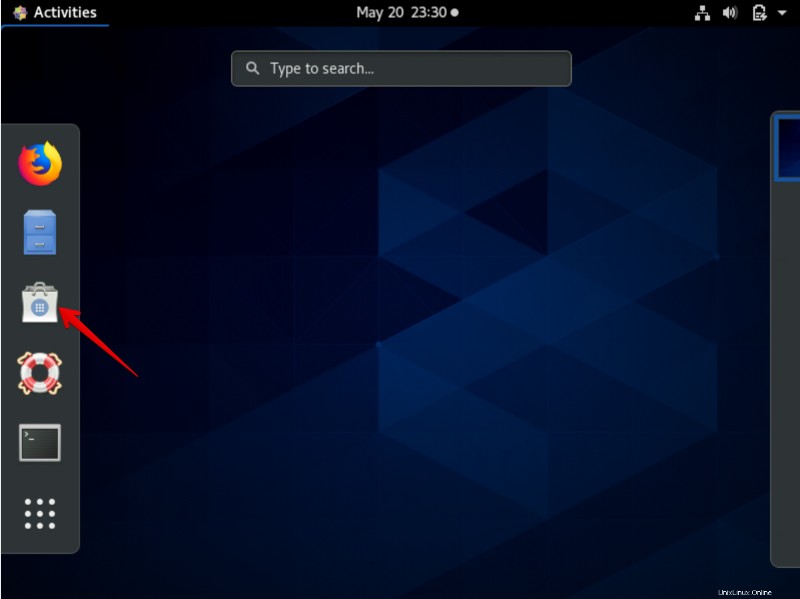
ここで、次の表示されたウィンドウの [インストール済み] タブに切り替えます:
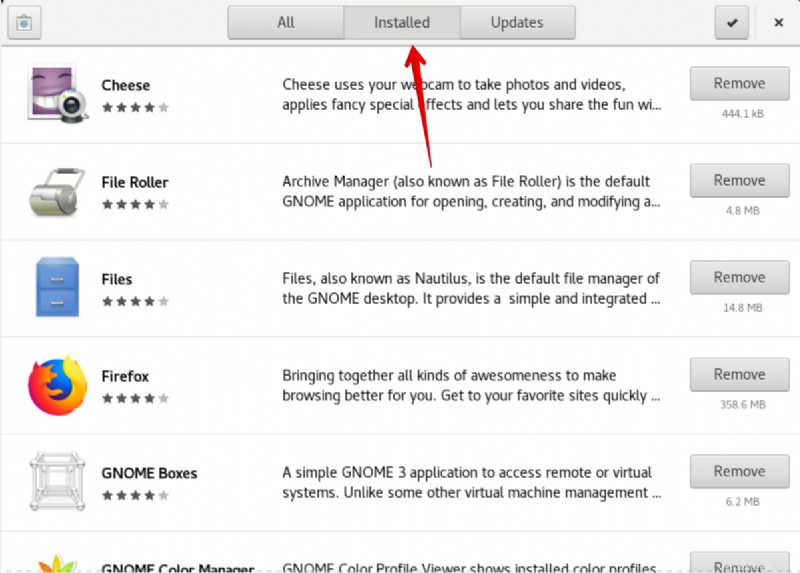
次に、ウィンドウまでスクロールします。ここでは、CentOS 8 のシステム アプリケーションの下に Eye of Gnome が表示されます。
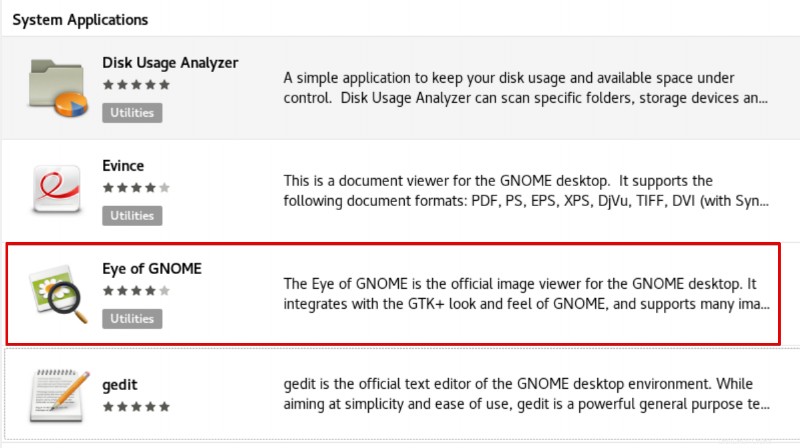
次のように「起動」ボタンをクリックすると、この画像ビューア アプリケーションを起動できます。
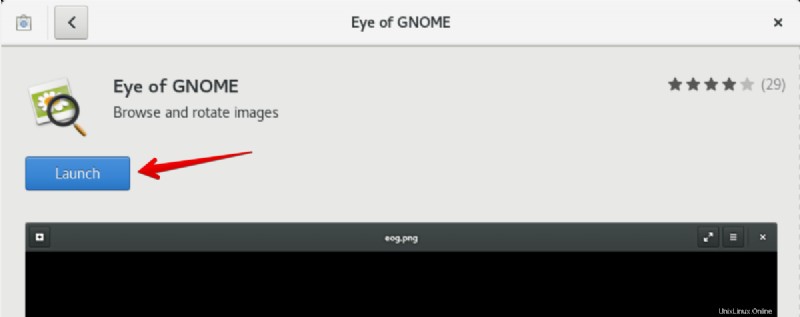
ターミナルからすぐに起動できます。ターミナルで次のコマンドを入力します:
$ eog

ターミナルを使用して、次のように Eye of Gnome のデフォルトでインストールされているバージョンを確認できます。
$ eog --version

Eye of Gnome の使い方
Eye of Gnome は、画像を表示および編集するための優れた GUI を提供します。まず、次のように、画像ビューアーの右側のメニューにある [開く] ボタンをクリックして画像を開きます。
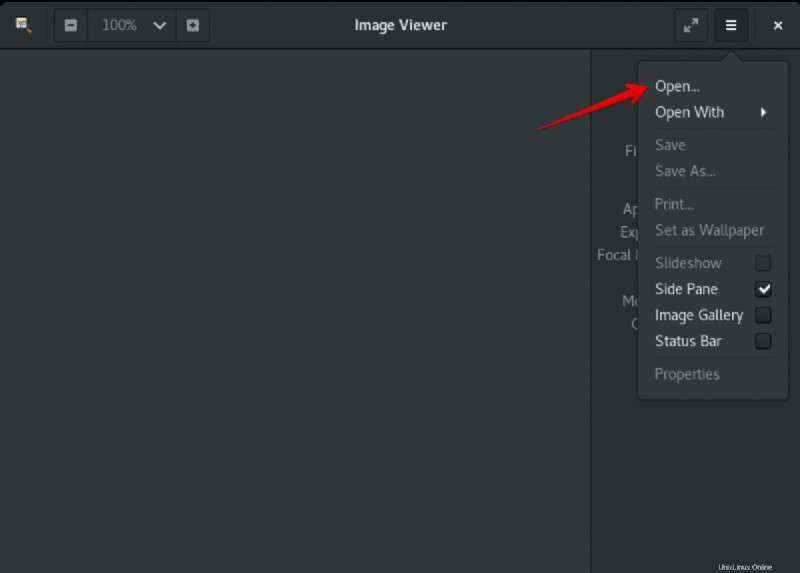
次に、画像を選択して、次のように開きます。
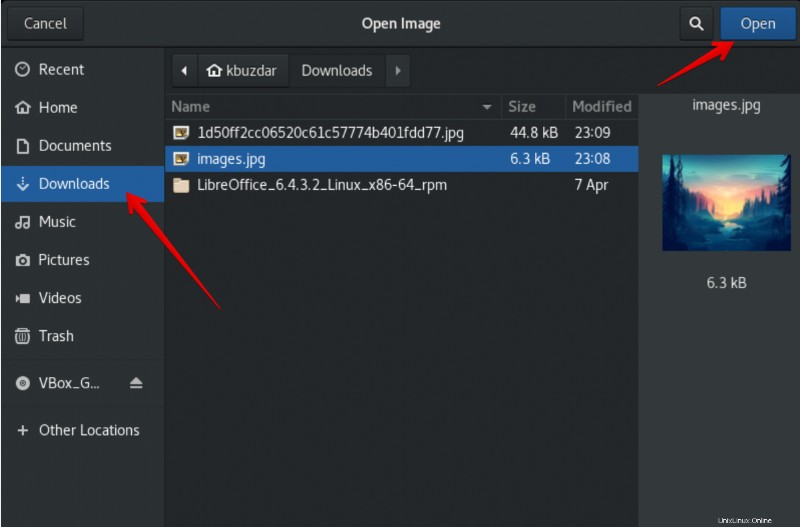
次のウィンドウがシステムに表示され、画像のズームインとズームアウトを表示できます。 「+」記号はズームインに使用され、「-」記号はズームアウトに使用されます。
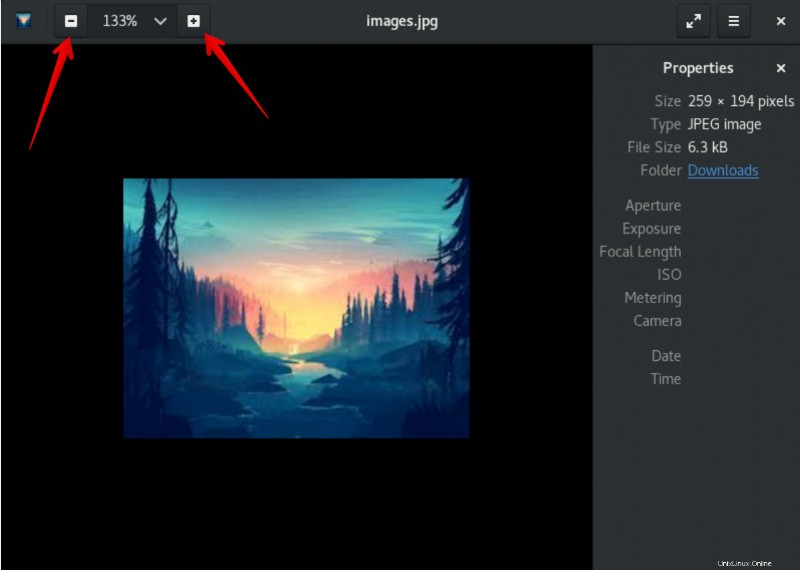
さらに、The Eye of Gnome を使用すると、ユーザーは画像のプロパティ、全画面スライドショーを表示でき、画像を壁紙として設定することもできます。
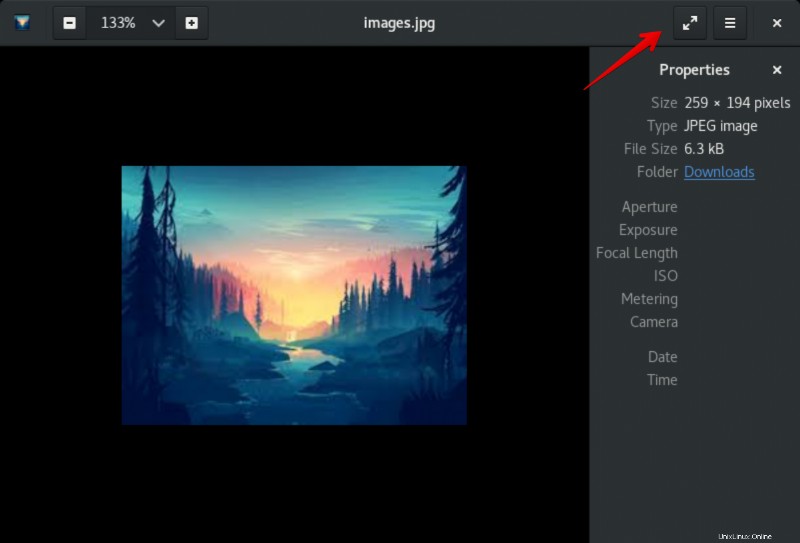
また、画像を正しい方向 (横向きまたは縦向き) に自動的に回転させるカメラ タグもサポートしています。
結論
Eye of Gnome は、画像を表示するための優れた機能を提供します。この記事を楽しんでいただき、どの Linux ディストリビューションでもこの画像ビューアーを使用できるようになったことを願っています。